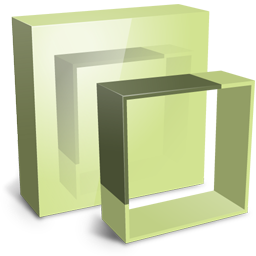
pcschematic17中文
附安装教程- 软件大小:230 MB
- 更新日期:2019-05-24 13:49
- 软件语言:简体中文
- 软件类别:3D/CAD软件
- 软件授权:免费版
- 软件官网:待审核
- 适用平台:WinXP, Win7, Win8, Win10, WinAll
- 软件厂商:

软件介绍 人气软件 下载地址
PCschematic17是来自丹麦的一款专业电气CAD软件,新版本对系统进行了优化增强,支持电气自动化技术,该技术是一个CAD程序,用于记录PLC,接线和电源控制电路图表,并且还可以用于任何类型的电气装置,该程序由丹麦软件公司PC SCHEMATIC A/S开发,在同一系列的CAD程序中,用户会发现用于LV安装的注册和调查的电力分配,最常见的就是运营和维护;PCSCHEMATICTele用于电话和数据安装的注册和调查,循环功能可以用于自动生成基于的循环图来自数据库或例如来自Excel的信息,Cablemanager功能可用于电缆管理和电缆布线;程序还开发了用于接口和用户定义的软件模块和应用程序,用于PC程序,此外,用户可以将Automation用作通用CAD绘图工具。强大又实用,需要的用户可以下载体验。
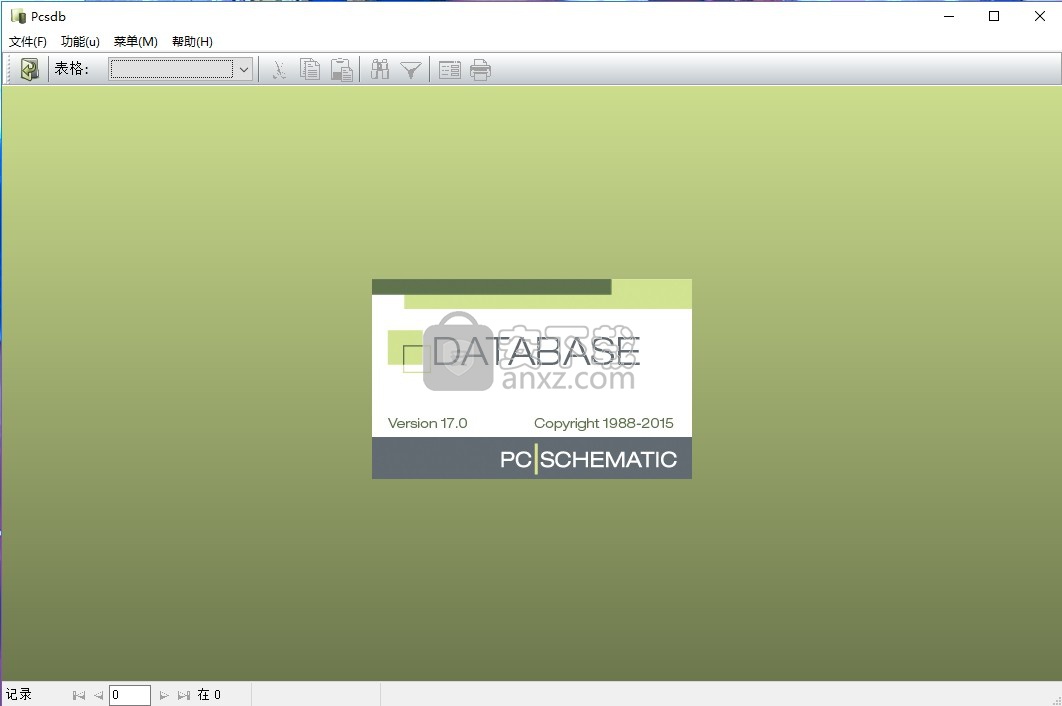
新版功能
小编为大家带来Pcschematic 17新功能描述的PDF文档,关于菜单设置、元件向导、PCSCHEMATIC面板布线器等内容都可以在其中找到
以下是新功能资料的目录:
一、设置菜单
11 在设计方案数据和页面数据中,删除未使用的数据字段
12 指针/屏幕 – 参考点
13 数据库设置,改动和新位置
14 基本菜单
141 颜色
142系统颜色
143 自定义颜色
144 使用基本颜色,自定义颜色和其它颜色
二、可读性
21 参考点和它们的可见性
211 工具栏中的参考点
212 查看参考点的快捷键
213 机械页面中的细线
214 栅格点
215 接线端子外部标记
三、元件向导
31 元件种类
32 创建跳线
33 创建导线
34 创建导线槽
35 创建电缆
351 电缆附件
36 可以输入数据/编辑所有选择的数据字段
37 可以使用符号生成器来创建原理图符号
38 访问 SQL 实现在数据库中多项编辑
四、数据库
41 新的数据字段
42 在数据库中输入新的语法
43 数据库设置 – 单独标签中的附件
44 数据库设置 – 元件向导中的其它字段
45 在数据库中搜索元件
46 自动导入数据库更新
五、在机械页面上更新符号
软件特色
1、大量的IEC标准符号
软件应用标准的 IEC 符号进行自动化、安装、流体力学/气体力学以及流程图的绘制。
另外,还有许多 PLC、传感器、变送器、智能楼寓安装、计算机和通讯、报警安装以及平面布置图符号。
也可以方便地创建一些自定义符号,它们会自动地加入到符号库中。
2、Pcschematic的元件数据库
在Pcschematic中,可以创建自己的元件数据库。有一些业内领先的元件供应商已经在软件中建立了自己的元件数据库,其中包括EAN 编号、描述、供应商和价格等信息。
这些数据库中的每个元件都有其电气和外观符号。有了这些数据库,就可以很容易并且很安全地绘制出原理图和安装布置图,还能列出清单。
Pcschematic有自己的数据库。也可以使用如Oracle或者Access这样的软件与PCSCHEMATIC Automation建立连接,因为它采用的是ODBC(开放式数据库互接)接口。这些数据库能够被集成作为公司数据库的一部分。
3、子图功能,模块和自动生成项目
你能非常方便的创建包含独立设计数据的子图。同时可以方便的拖曳子图到项目中。
当拖动某个子图的时候,能够选择需要导入符号数据。此功能称为模型和模块拖动。基于这一子图功能你能自动创建上千页的工程项目。
4、自动更新所有清单
在Pcschematic Automation中,可以设计自己的零部件或元件清单、接线端子清单、PLC 清单、电缆清单、标签、连接清单和目录表。这些清单会被自动更新,每一项也都是项目的一部分。
这些清单可以作为项目的页面,也可以作为用户定义的文件。它们能够很容易地输出到其它的系统中,例如作为采购文件。
安装步骤
1、用户可以打开本网站提供的下载地址即可下载得到向应的程序安装包
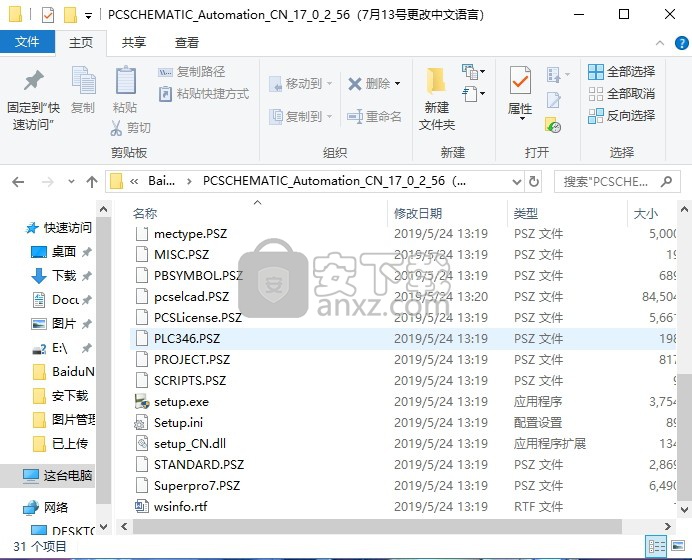
2、下载完成后,点击打开应用程序包,双击主程序进行安装
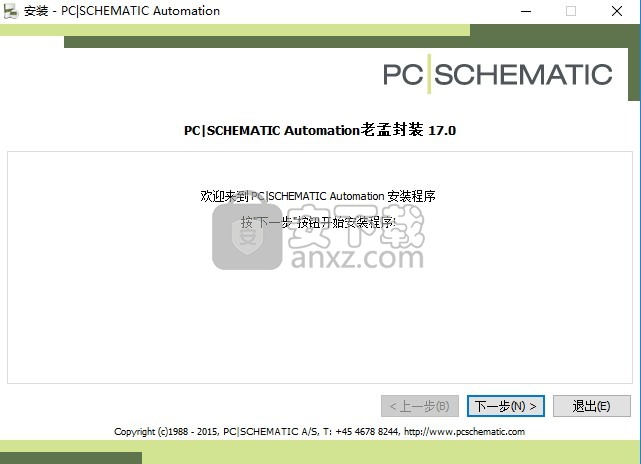
3、弹出应用程序安装向导,点击下一步按钮进行程序安装
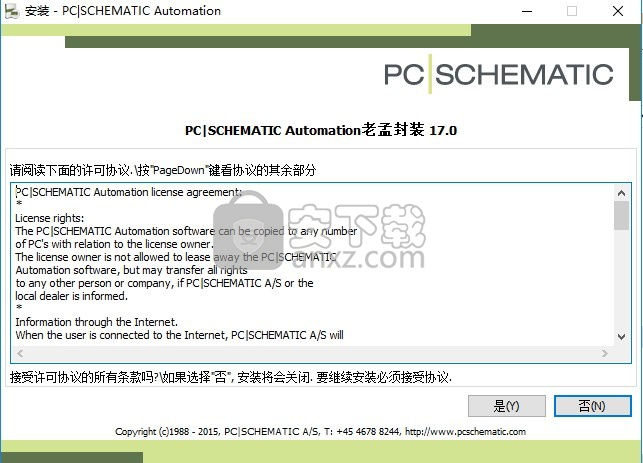
4、弹出一个新界面,点击yes按钮即可,点击后会弹出下一步程序
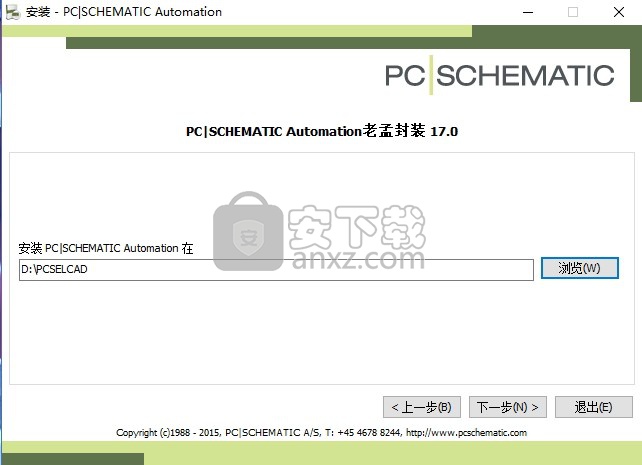
5、弹出选择程序安装路径界面,点击浏览按钮即可打开文件夹选择窗口
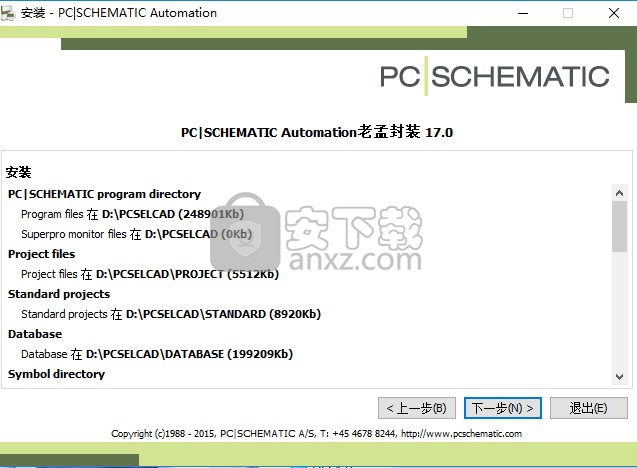
6、核对程序安装信息,可点击浏览安装程序的信息表,点击下一步按钮
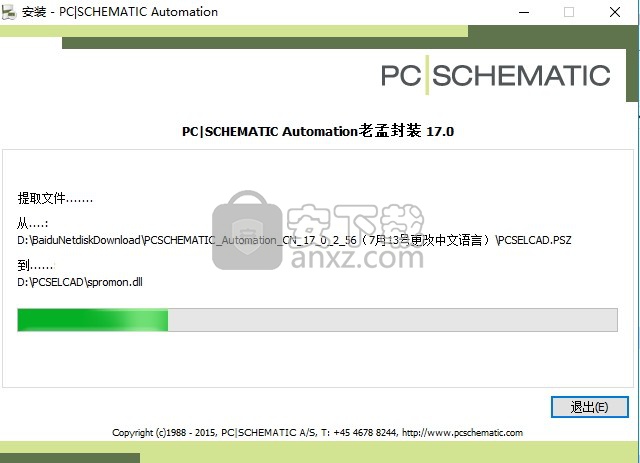
7、等待程序安装完成,需要将加载进度条加载完成
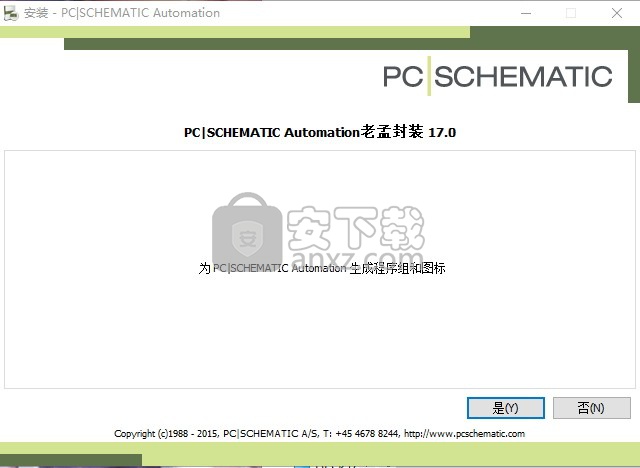
8、弹出程序安装确认界面,点击yes安钮继续进行安装
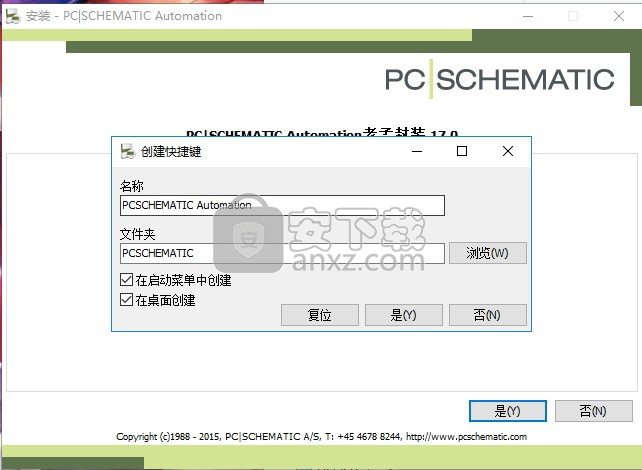
9、弹出一个桌面以及菜单栏快捷键生成界面,可以根据自己的需要进行点击
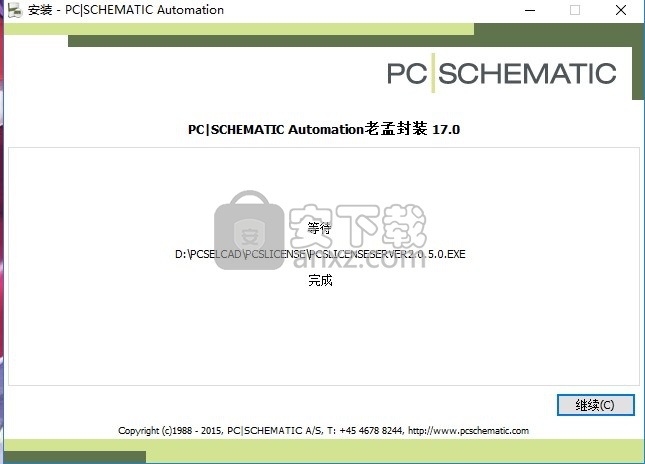
10、弹出快捷键创建界面,等一会儿即可加载完成
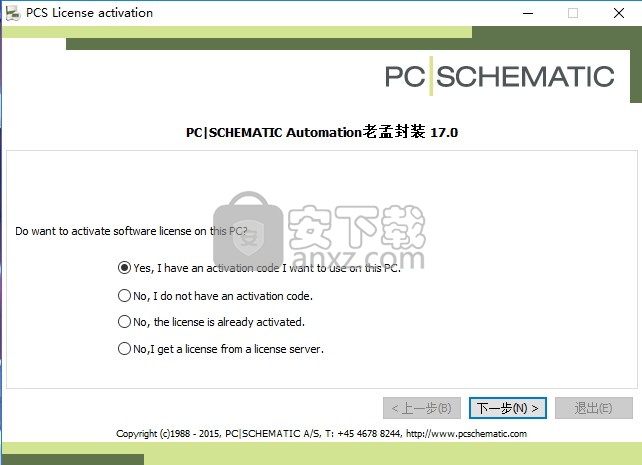
11、程序安装完成后,点击确认按钮即可退出安装界面
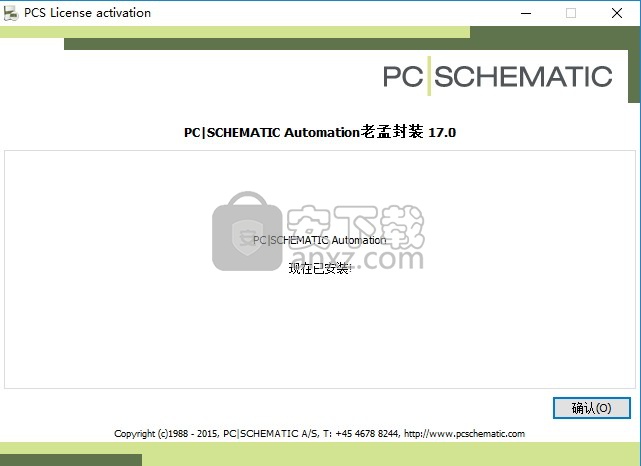
说明
1、完成以上操作步骤,即可打开应用程序使用,该程序已经被
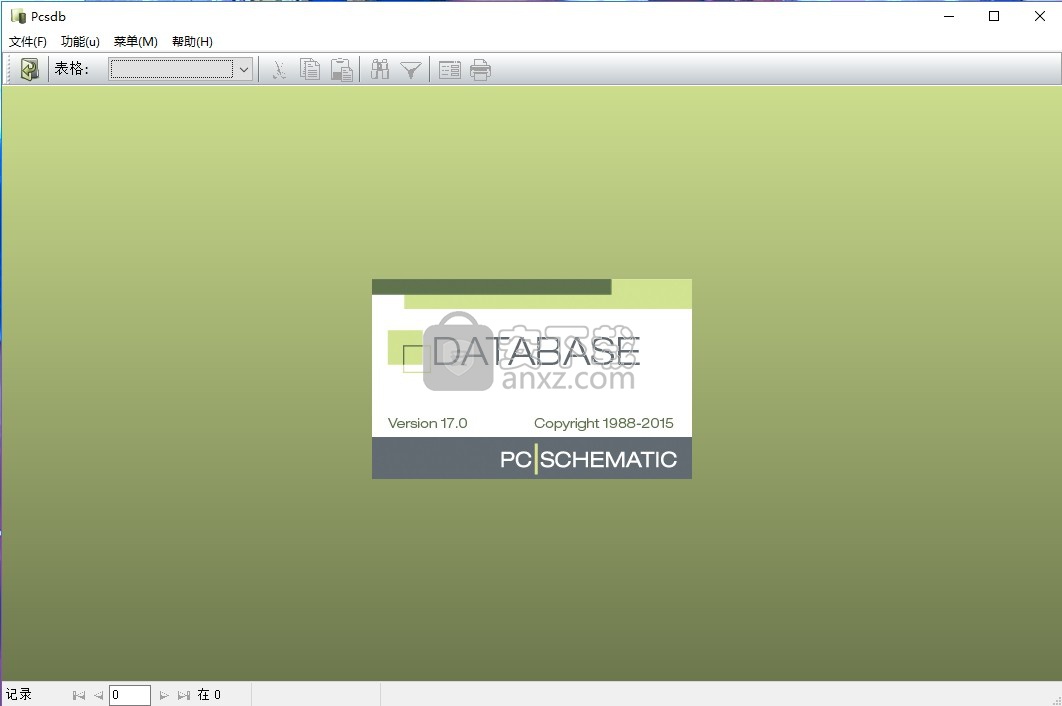
使用说明
从版本12开始,Automation就能够处理多个区域特征同时设定。这是因为程序处理unicode。
什么是UNICODE?
到目前为止,计算机和程序的语言设置已经更多或更多不那么永久。在丹麦,德国,英国和其他国家,我们的电脑
使用了字符集-WESTERN EUROPE / LATIN 1.此字符集包含欧字母表中的字母和字符,包括E,O,A,A,o
和其他语言区域有自己的字符集,例如中国,日本和俄罗斯。
以前,只能一次使用一个区域字符集。
您可以“欺骗”程序以使用不同的字符集(如俄语)通过更改某些程序设置 - 在Settings = System中的Automation。
这样就可以 - 例如英文Windows安装 - 来使用最初使用其他字符集创建的项目。
相反,Unicode包含(几乎)所有现有字符 - 超过100.000,每个都有自己的含义。 “UNI CODE”=“一个代码”。
当你有一个支持Unicode的程序时,这个程序可以显示字母/同一文件中任何字母的字符。在自动化中,这意味着
当你有一个将在俄罗斯使用的项目文件时,这个文件可以包含一个Dan-ish /英文文本和俄文字符。
这是因为每个角色都有自己独特的代码。但是,使用的字体必须包含所有需要的字符。所有字体都不是这种情况。
此行称为菜单栏,单击此处的任何单词将显示各种菜单。
在此处指定要在程序中执行的命令。
在Automation中选择菜单和命令遵循Windows的常用说明。下面您将看到视图菜单,作为如何使用菜单选择命令的说明。单击菜单栏中的View,将出现以下菜单: - 如您所见,字母V在单词View中加下划线。这意味着您也可以选择此选项
按命令。
单击要选择的选项 - 例如屏幕。您也可以使用键盘上的箭头键进行选择,然后在找到所需功能后按键。
大多数命令都带有带下划线的字母。选择菜单后,您可以通过按下带下划线的字母来选择命令。
在左侧菜单中,可以通过按选择缩放。
如果命令有一个快捷键 - 这意味着可以在不激活菜单的情况下选择命令 - 快捷键组合显示在命令的右侧。例如,您可以通过按下来选择重绘
停靠“调查”窗口或“显示可用”窗口
“测量”窗口可以停靠在上部或下部
Explorer窗口。 请注意,它停靠在资源管理器窗口中。任意一台
另外,Show show pickmenuc停靠在底部
显示可用窗口。
打败PICKMENU
pickmenu也可以是一个自由窗口,停靠在上部工具下方 -
栏,或停靠在程序窗口的任一侧。
您只能沿程序窗口的任何边缘停靠一个窗口。 这意味着
如果您将资源管理器窗口停靠在左侧,则不会
允许将pickmenu停靠在左侧。
停靠命令工具栏
命令工具栏可以停靠,以便将其放在程序工具栏之后
使用拖放。
使用键盘选择对象
要移动十字准线以选择对象,请执行以下操作:
1)按下键,然后使用箭头键:十字准线现在跳跃
到箭头键指定的方向上的页面上的下一个对象。
2)按键,选择对象。
3)再次按键,进入组件数据对话框/
文本对话框。
您现在可以编辑所选对象的数据。
使用键盘选择多个对象
要使用键盘选择多个对象,请执行以下操作:
1)当十字线位于物体上方时:按下并按下 键。
2)将十字准线移动到下一个对象,按键并按 -etc,直到选中所有需要的对象。
3)输入例如对话框组件数据:放置十字准线
在其中一个选定对象上,按键(不按下 )。
您现在可以编辑所选对象的数据。
使用键盘选择符号
输入符号文件名
使用符号时,按下键,进入对话框框放置符号,要求您键入符号文件名。 -读
更多关于“直接输入符号文件名”的内容。
输入符号文章编号使用符号时,按键,进入对话框
框放置符号,要求您输入符号文章编号。
在“直接输入文章编号”中阅读更多相关信息。
输入符号类型使用符号时,按键,进入对话框
框放置符号,要求您输入符号类型, - 阅读更多在“直接输入符号类型”中有关此内容。
使用键盘增加/减少了解如何增加/减少符号连接点和文本的名称
在“用于指望文本的快捷键”中。
用于激活铅笔的短暂切割当你按一个快捷键来改变使用一种类型的如果按对象,可以将对象绘制到另一个对象,同时激活铅笔
快捷键两次。
请注意,快捷键
工作区
启动自动化后,您必须选择是启动新项目还是启动
继续处理现有项目。
由于本章专门处理屏幕上的工作区域,请单击
新文档(新项目)按钮。 (如果选择File = New,则可以选择
在不同的页面和项目模板之间,如“页面和章节 - 中所述
TER值“)。
程序自动启动,显示对话框项目数据,带有
标签设置激活。
在对话框设置的顶部,您会找到一些选项卡,每个选项卡包含一个
菜单定义各种程序,页面和项目设置,
单击取消,确定或按键退出对话框。
人气软件
-

理正勘察CAD 8.5pb2 153.65 MB
/简体中文 -

浩辰CAD 2020(GstarCAD2020) 32/64位 227.88 MB
/简体中文 -

CAXA CAD 2020 885.0 MB
/简体中文 -

天正建筑完整图库 103 MB
/简体中文 -

Bentley Acute3D Viewer 32.0 MB
/英文 -

草图大师2020中文 215.88 MB
/简体中文 -

vray for 3dmax 2018(vray渲染器 3.6) 318.19 MB
/简体中文 -

cnckad 32位/64位 2181 MB
/简体中文 -

Mastercam X9中文 1485 MB
/简体中文 -

BodyPaint 3D R18中文 6861 MB
/简体中文


 lumion11.0中文(建筑渲染软件) 11.0
lumion11.0中文(建筑渲染软件) 11.0  广联达CAD快速看图 6.0.0.93
广联达CAD快速看图 6.0.0.93  Blockbench(3D模型设计) v4.7.4
Blockbench(3D模型设计) v4.7.4  DATAKIT crossmanager 2018.2中文 32位/64位 附破解教程
DATAKIT crossmanager 2018.2中文 32位/64位 附破解教程  DesignCAD 3D Max(3D建模和2D制图软件) v24.0 免费版
DesignCAD 3D Max(3D建模和2D制图软件) v24.0 免费版  simlab composer 7 v7.1.0 附安装程序
simlab composer 7 v7.1.0 附安装程序  houdini13 v13.0.198.21 64 位最新版
houdini13 v13.0.198.21 64 位最新版 















